Thunderbird ist ein ausgezeichneter E-Mail-Client,vor allem auf der Linux-Plattform. Es ist Open Source, schnell, unterstützt viele Arten von E-Mail-Konten und ist sehr anpassbar. So großartig ein E-Mail-Programm auch ist, es bietet keine schnelle und einfache Möglichkeit, PGP-verschlüsselte E-Mail-Nachrichten zu senden. Hier kommt Enigmail ins Spiel. Es ist ein schickes, benutzerfreundliches Add-On, das nach der Installation die PGP-Verschlüsselung in Thunderbird schnell aktivieren kann.
In diesem Handbuch erfahren Sie, wie Sie die Enigmail-Verschlüsselungserweiterung in Thunderbird einrichten, einen neuen Schlüssel generieren und vieles mehr.
Installieren Sie Thunderbird
Der Thunderbird Mail Client bleibt einer derbeliebtesten E-Mail-Clients in der Linux-Community. Trotzdem gibt es viele Distributionen, die sich dafür entscheiden, es nicht zu verbreiten. Daher müssen Sie das Programm auf Ihrem Linux-Betriebssystem installieren, bevor Sie mit dem Lernprogramm fortfahren können.
Um Thunderbird zu installieren, öffnen Sie ein Terminalfenster und befolgen Sie die Installationsanweisungen, die der von Ihnen verwendeten Distribution entsprechen.
Ubuntu
Ubuntu Linux hat eine relativ neue Version von Thunderbird in seinen Softwarequellen. Benutzer können es mit dem installieren Geeignet Paket-Manager.
sudo apt install thunderbird
Debian
Die Pakete von Debian Linux sind normalerweise ziemlich veraltet. Trotzdem ist eine aktuelle Version von Thunderbird in den Software-Quellen verfügbar. Führen Sie zum Installieren Folgendes aus Apt-get Befehl.
Hinweis: Möchten Sie eine neuere Version von Thunderbird? Befolgen Sie unsere Anleitung, um neuere Versionen der Debian-Software zu erhalten!
sudo apt-get install thunderbird
Arch Linux
Arch Linux ist eine hochmoderne Linux-Distribution. Es werden regelmäßig die neuesten Pakete ausgeliefert. Daher ist es nicht verwunderlich, dass Version 60.3.1 von Thunderbird für die Installation verfügbar ist.
Wenn Sie unter Arch Linux arbeiten, erhalten Sie Thunderbird mit dem Pacman Befehl unten.
sudo pacman -S thunderbird
Fedora
Fedora Linux hat eine aktuelle Version von Thunderbird in seinen Softwarequellen. Öffnen Sie zur Installation ein Terminalfenster und führen Sie Folgendes aus DNF Befehl.
sudo dnf install thunderbird
OpenSUSE
Wie viele andere Distributionen verfügt auch OpenSUSE über eine relativ aktuelle Version des Thunderbird Email-Clients, die zur Installation zur Verfügung steht. Öffnen Sie zum Installieren ein Terminalfenster und führen Sie Folgendes aus Zypper Befehl.
sudo zypper install thunderbird
Generisches Linux
Verwenden Sie eine weniger bekannte Linux-Distribution und finden Sie Thunderbird nicht in den offiziell unterstützten Software-Quellen? Sie müssen die App von der Website herunterladen und manuell installieren.
Hinweis: Zum Zeitpunkt der Erstellung dieses Dokuments ist Version 60.3.1 die neueste stabile Version von Thunderbird. Wenn Sie dies lesen und eine spätere Version herauskommt, gehen Sie zur Release-Seite und suchen Sie die gewünschte Version.
cd ~/Downloads wget https://download-installer.cdn.mozilla.net/pub/thunderbird/releases/60.3.1/linux-x86_64/en-US/thunderbird-60.3.1.tar.bz2 tar xvjf thunderbird-60.3.1.tar.bz2 cd thunderbird
Starten Sie die App mit:
./thunderbird
Holen Sie sich Enigmail für Thunderbird
Thunderbird kann die Verschlüsselung nicht alleine durchführenEs basiert auf Add-Ons von Drittanbietern wie Enigmail. Leider haben die Entwickler Enigmail nicht standardmäßig ausgeliefert. Wenn Sie also eine PGP-Verschlüsselung für Thunderbird wünschen, müssen Sie die Funktion selbst installieren.
Öffnen Sie Thunderbird, um die Enigmail-Erweiterung zu installieren. Sobald die App geöffnet ist, klicken Sie auf die Menüschaltfläche rechts neben dem Suchfeld.
Suchen Sie im Menü die Option "Add-Ons" und klicken Sie darauf, um ein Untermenü anzuzeigen.
Im Untermenü "Add-Ons" sehen Sie eine weitere Option mit der Bezeichnung "Add-Ons". Klicken Sie darauf, um den Thunderbird Mail-Add-On-Manager zu starten.
Suchen Sie auf der Add-ons-Manager-Seite nach dem Suchfeld "Auf addons.thunderbird.net suchen" und klicken Sie darauf. Geben Sie dann "Enigmail" in den Suchbereich ein und drücken Sie Eingeben auf Ihrer Tastatur, um die Suche zu starten.
In den Suchergebnissen sollte Enigmail ganz oben stehen. Klicken Sie auf die Option "Zu Thunderbird hinzufügen" und installieren Sie das Add-on.

Wenn Sie auf die Option "Zu Thunderbird hinzufügen" klicken, wird dies nicht durchgeführtInstallieren Sie Enigmail aufgrund von Sicherheitsfunktionen sofort. Stattdessen müssen Sie auf die Schaltfläche "Zulassen" klicken, wenn die Meldung "Thunderbird hat verhindert, dass diese Site Sie auffordert, Software auf Ihrem Computer zu installieren" angezeigt wird.
Nachdem Sie auf "Zulassen" geklickt haben, installiert sich Enigmail automatisch in Thunderbird.
Wenn die Installation abgeschlossen ist, schließen Sie die Registerkarte Thunderbird Add-on.
Richten Sie Enigmail ein
Nachdem Sie das Enigmail-Add-on in Thunderbird eingerichtet haben, müssen Sie es einrichten. Klicken Sie auf die Menüschaltfläche und wählen Sie "Enigmail" und anschließend "Setup-Assistent".
Rufen Sie den Setup-Assistenten auf und befolgen Sie die Anweisungen auf dem Bildschirm, um Enigmail in Thunderbird einzurichten. Befolgen Sie unbedingt alle darin enthaltenen Ratschläge!
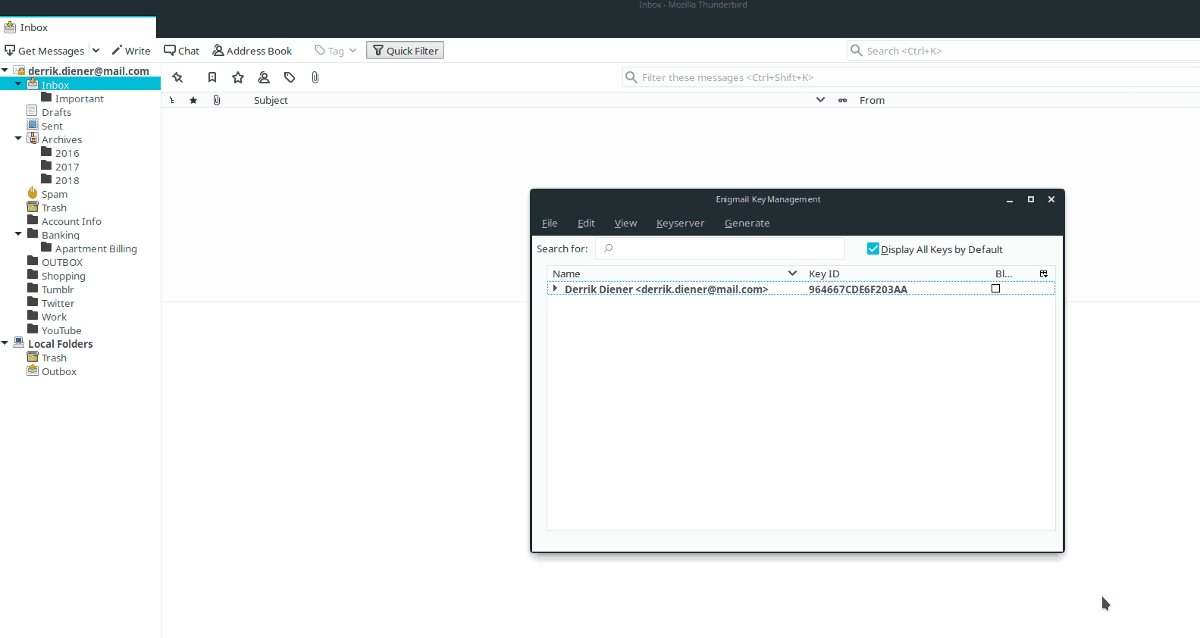
Wenn der Einrichtungsvorgang abgeschlossen ist, kehren Sie zum Enigmail-Menü zurück und wählen Sie "Schlüsselverwaltung", um Ihren neu generierten Schlüssel anzuzeigen.
Verwenden Sie Enigmail
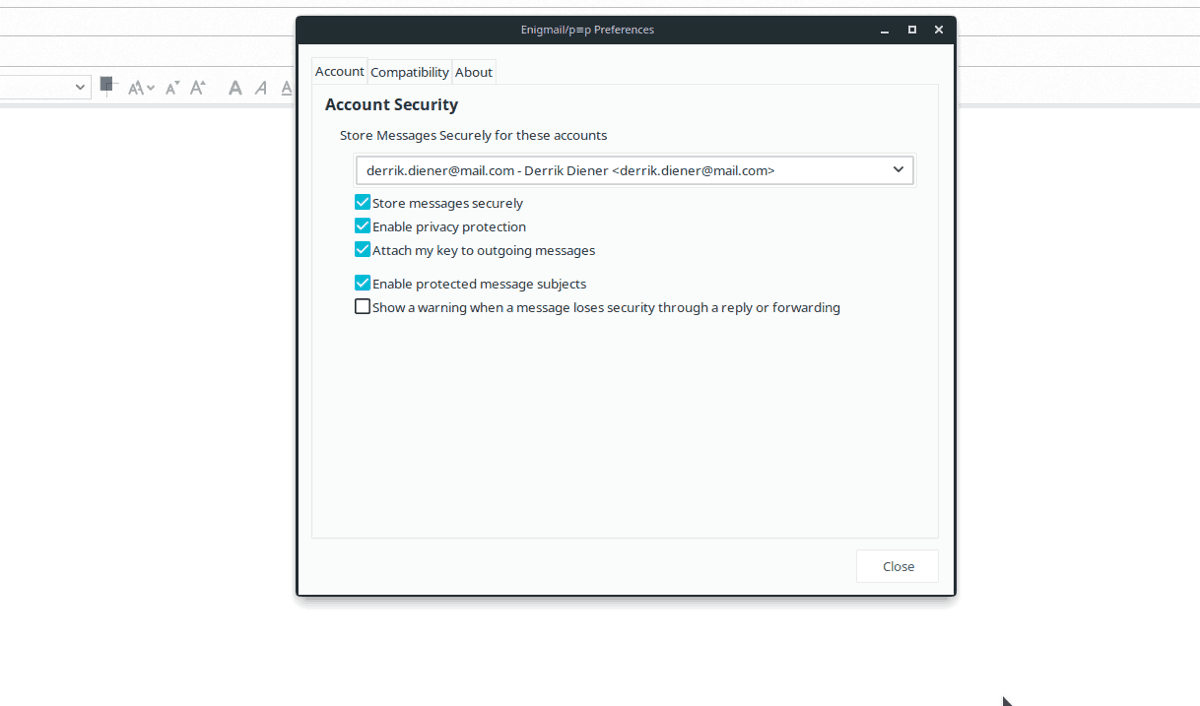
Sie müssen Enigmail nicht konfigurieren, bevor Sie eine E-Mail senden, da die Installation des Add-ons dies für Sie erledigt.
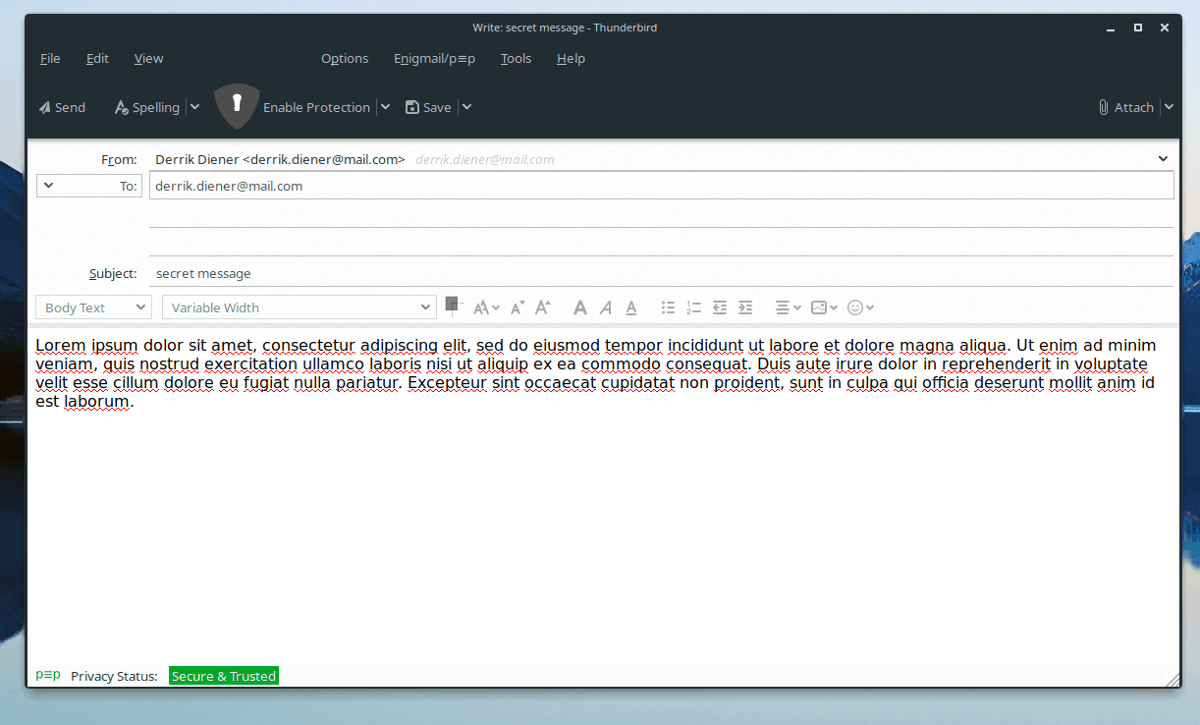
Um eine verschlüsselte Nachricht zu senden, klicken Sie auf "Schreiben", füllen Sie eine E-Mail aus (wie Sie es normalerweise tun würden) und klicken Sie auf "Senden", um die sichere E-Mail zu versenden.













Bemerkungen